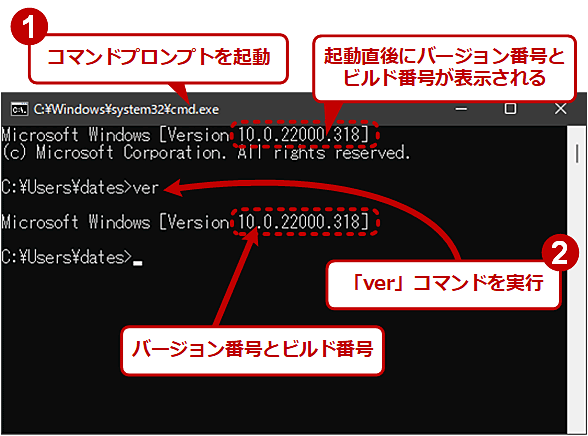【Windows 11対応】ひと目で分かるWindowsのバージョン/ビルドの一覧と確認方法:Tech TIPS
サポートを依頼する(依頼される)場合、Windows OSのバージョンやビルド番号などを確認しなければならないことがある。特にWindows 10やWindows 11では、大型アップデート(機能更新プログラム)で新機能が追加されるなどして、バージョンやビルド番号が変わってくる。これらの番号の一覧とその確認方法を紹介する。
この記事は会員限定です。会員登録(無料)すると全てご覧いただけます。
対象:Windows 10/Windows 11
■記事内目次
不具合が発生してサポートを依頼するような場合(または依頼される場合)、Windows OSのバージョンやエディション、ビルド番号が必要になることが多い。バージョンやビルド、エディションによって機能や操作方法などが異なるからだ。
特にWindows 10やWindows 11では年に1〜2回の機能更新プログラム(大型アップデート)により、機能が追加されたり、変更されたりする。また、設定メニューの構成なども変更になるため、バージョン番号とビルド番号を確認してからでないと、誤ったサポートを行ってしまう可能性もある。
また、ネット上の記事やサポートのドキュメントでは「Windows 10 October 2020 Update」といった名称でWindows 10/Windows 11のバージョンが特定されていることがある。この場合、「20H2」「1909」といったバージョン文字列を取得しないと、該当するWindows OSの名称が把握できない、という問題もある。
そこで、本Tech TIPSでは、特にWindows 10/Windows 11でバージョンやビルド番号を調べる方法や、そこからWindows OSの名称を特定する方法を紹介する。
「winver」コマンドでバージョンとビルド番号を確認する
Windows OSのバージョンとビルド番号は、「winver」というコマンドで起動できる[Windowsのバージョン情報]画面で確認できる。
- [Windows]+[R]キーを押すか、あるいは[スタート]ボタンを右クリックして表示されるクイックリンクメニューで[ファイル名を指定して実行]を選択して、[ファイル名を指定して実行する]ダイアログを開く
- [名前]入力ボックスに「winver」と入力し、[OK]ボタンをクリックして、[Windowsのバージョン情報]画面を開く
バージョンやビルド番号は、以下のように「Microsoft Windows」のすぐ下に記載されている「バージョン」や「OSビルド」で確認できる。
[Windowsのバージョン情報]画面を開くには、[Windows]+[Q]キーで表示される検索画面やコマンドプロンプト、PowerShellで「winver」と入力して実行してもよい。
[設定]アプリの[システム]でバージョンとビルド番号を確認する
[設定]アプリの[システム]−[バージョン情報](または[詳細情報])画面の「Windowsの仕様」欄でも、バージョンとビルド番号は確認できる。
●Windows 10 October 2020 Update(バージョン20H2)以降およびWindows 11の場合
- [Windows]+[Pause]キーを押して、[バージョン情報]または[詳細情報]画面を開く
- 右ペインの見出し「Windowsの仕様」までスクロール
バージョンやビルド番号は、「Windowsの仕様」の下に記載されている。
■Windows 10 October 2020 Update(バージョン20H2)以降およびWindows 11
Windows 11の場合、「Windowsの仕様」の右脇にある[コピー]ボタンを押すと、バージョンやビルド番号をクリップボードにコピーできる。
●Windows 10 May 2020 Update(バージョン2004)以前の場合
- [Windows]+[X]キーを押して、クイックリンクメニュー(WinXメニュー)を開く
- [システム]を選択して、[設定]アプリの[システム]−[バージョン情報]画面を開く
- 右ペインの見出し「Windowsの仕様」までスクロール
バージョンやビルド番号は、「Windowsの仕様」の下に記載されている。
●上記手順でコントロールパネルの[システム]アプレットが起動する場合は?
サポート期間が終了した古いバージョンのWindows 10や、Windows 10 Enterprise 2015 LTSB/2016 LTSBの場合、上記の手順だとコントロールパネルの[システム]アプレットが起動してしまい、ビルド番号などが確認できない。
その場合は、[スタート]メニューにある歯車アイコンをクリックして[設定]アプリを起動し、[システム]−[バージョン情報]とクリックして[バージョン情報]画面を開いてほしい。
「ver」コマンドでバージョンとビルド番号を確認する
コマンドプロンプト上でバージョン番号を確認するには、「ver」コマンドを実行すればよい。
このコマンドでは、「20H2」「1909」といったバージョン文字列は確認できない。またPowerShellではエラーになって実行できないので注意が必要だ。
バージョンやビルド番号の一覧から大型アップデートの名称などを特定する
特定の大型アップデートが適用されたWindows 10は、「Windows 10 October 2020 Update」といった名称で表されることがよくある。
前述の方法で「20H2」のようなバージョンを表す文字列を確認できれば、下表と照らし合わせることで、適用済みの大型アップデートの名称を特定できる。
■Windows 10/Windows 11
| 製品名 | バージョン番号 | ビルド番号 |
|---|---|---|
| Windows 11 | 10.0(バージョン21H2) | 22000 |
| Windows 10 November 2021 Update | 10.0(バージョン21H2) | 19044 |
| Windows 10 May 2021 Update | 10.0(バージョン21H1) | 19043 |
| Windows 10 October 2020 Update | 10.0(バージョン20H2) | 19042 |
| Windows 10 May 2020 Update | 10.0(バージョン2004) | 19041 |
| Windows 10 November 2019 Update | 10.0(バージョン1909) | 18363 |
| Windows 10 May 2019 Update | 10.0(バージョン1903) | 18362 |
| Windows 10 October 2018 Update | 10.0(バージョン1809) | 17763 |
| Windows 10 April 2018 Update | 10.0(バージョン1803) | 17134 |
| Windows 10 Fall Creators Update | 10.0(バージョン1709) | 16299 |
| Windows 10 Creators Update | 10.0(バージョン1703) | 15063 |
| Windows 10 Anniversary Update | 10.0(バージョン1607) | 14393 |
| Windows 10 November Update | 10.0(バージョン1511) | 10586 |
| Windows 10 | 10 | 10240 |
| Windows 10やWindows 11の大型アップデートの名称とバージョン番号、ビルド番号の一覧表 | ||
さらに、Windows Updateで毎月適用されている「品質更新プログラム」のうち、どの時点のものが適用されているかも特定できる。
Copyright© Digital Advantage Corp. All Rights Reserved.
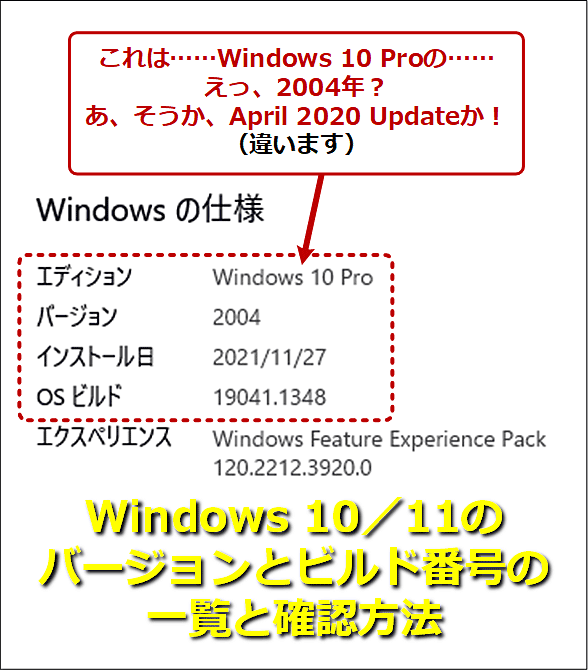
![?[Windows]+[R]キーを押して[ファイル名を指定して実行する]ダイアログを開く。?[名前]入力ボックスに「winver」と入力し、[OK]ボタンをクリックして[Windowsのバージョン情報]画面を開く。「バージョン」に続く文字列がバージョンで、「OSビルド」に続く数値がビルド番号だ](https://image.itmedia.co.jp/ait/articles/1707/31/wi-1934winver_a01.png)
![Windows 10 October 2020 Update(バージョン20H2)以降およびWindows 11の場合。?[Windows]+[Pause]キーを押して、[バージョン情報]または[詳細情報]画面を開く。?右ペインの見出し「Windowsの仕様」までスクロール。「Windowsの仕様」の下に記載されているバージョンやビルド番号を確認できる](https://image.itmedia.co.jp/ait/articles/1707/31/wi-1934system_version01.png)
![Windows 10 May 2020 Update(バージョン2004)以前の場合。?[Windows]+[X]キーを押して、クイックリンクメニュー(WinXメニュー)を開く。?[システム]を選択して、[設定]アプリの[システム]−[バージョン情報]画面を開く。?右ペインの見出し「Windowsの仕様」までスクロール。「Windowsの仕様」の下に記載されているバージョンやビルド番号を確認できる](https://image.itmedia.co.jp/ait/articles/1707/31/wi-1934system_version02.png)